二级路由器设置安装详细教程(家里怎样安装第二个路由器)
一、二级路由器设置安装详细教程
适用于已经有一个路由器正常上网,需要再接一个路由器扩展无线信号。以下是“二级路由器设置安装详细教程”,希望能够帮助的到您!
工具/原料
第二个路由器
网线
方法/步骤
给路由器通电,路由器上的所有网线拨掉。
把路由器恢复出厂设置:路由器后面有一个‘reset’按钮,按住它5-10秒,看到路由器上面的`所有指示灯全部闪烁后松手。
用网线把电脑和路由器连起来,插数字2口(2号灯会亮), 路由器其它口不要插网线。
电脑上打开浏览器,地址栏上输入192.168.1.1,然后按回车,会弹密码登录窗口。
输入用户名和密码都是admin(新版路由器自行设置密码), 按【确定】登录路由器网页。
登录以后会自动弹出【设置向导】(如果没有左边点【设置向导】)– 【下一步】
选择【动态IP..】-【下一步】
设置一下【SSID】(不能用中文)和【PSK密码】-【下一步】
点击【完成/重启】,等待30秒左右路由器完成设置:
左边菜单中点击【网络参数】-【LAN口设置】,右边的【IP地址】改为【192.168.15.1】-【保存】- 提示窗口中【确定】重启
将从上一个路由器接过来的网线插在路由器的WAN口
浏览器地址栏上输入192.168.15.1,然后按回车,会弹出密码登录窗口
输入用户名和密码都是admin(新版路由器输入第5步中设置的密码),按【确定】登录路由器
看【运行状态】,右边找【WAN口状态】,如果【IP地址】不为0,表示路由器已经设置成功。
二、家里怎样安装第二个路由器
家里安装第二个路由器的方法:
两个路由器我们分别标注为1号路由跟2号路由。进户网线连接1号路由的wan口,lan口的1.2.3.4.任意一个口连接2号路由器的wan口。2号路由器lan口的1.2.3.4.任意一个口连接电脑。
浏览器输入192.168.1.1进入路由器,注意:这时候进入的是二号路由器,进入之后找到wan口设置,把wan口IP地址改为:192.168.2.1 子网掩码为:255.255.255.0 默认网关为:192.168.1.1 联网方式设为动态IP,开启DHCP。

路由器
是连接两个或多个网络的硬件设备,在网络间起网关的作用,是读取每一个数据包中的地址然后决定如何传送的专用智能性的网络设备。它能够理解不同的协议,例如某个局域网使用的以太网协议,因特网使用的TCP/IP协议。这样,路由器可以分析各种不同类型网络传来的数据包的目的地址,把非TCP/IP网络的地址转换成TCP/IP地址。
三、怎么在家里安装第二个路由器
1、连接路由器1与路由器2.
准备一根网线,网线一端连接路由器1上1、2、3、4口中的任意一个,另一端连接到路由器2的WAN口;在准备一根较短的网线,一端连接计算机,另一端连接路由器2上1、2、3、4口中任意一个。

2、设置路由器2.
登录到路由器2的设置界面,在“网络参数”——>“LAN口设置”选项下,把“IP地址”修改为:192.168.8.1——>点击“确定”。

3、设置路由器2的WAN口连接类型。
在电脑上进入第二个路由器,设置网络时直接设置为动态IP即可,第二个路由器就能够从第一个路由器获取网络上网了。
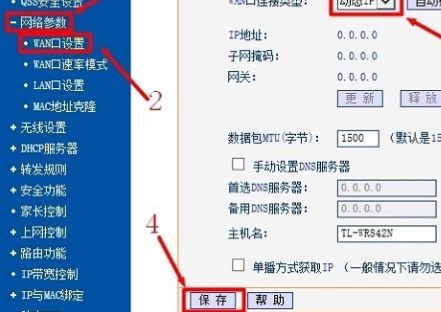
4、继续设置网络为自动获取IP,第二个路由器就获得网络了。
二级路由器优缺点介绍
1、二级路由器优点
相对于WDS无线桥接方式而言,通过设置二级路由器后,路由器2的网速更快、传输更稳定。
2、二级路由器缺点
(1)、需要用网线来进行连接,比较麻烦。特别是当两个无线路由器之间距离较远时,需要的一根很长的网线,还需要在房间中进行合理的规划网线布局。
(2)、设置二级路由器后,路由器1与路由器2中的wifi不能实现无线漫游,即使把两个路由器中的wifi名称、wifi密码设置一样,实际上还是2个wifi信号,手机、笔记本连接后,在移动的时候,不能做到漫游。
参考资料:百度百科-路由器














